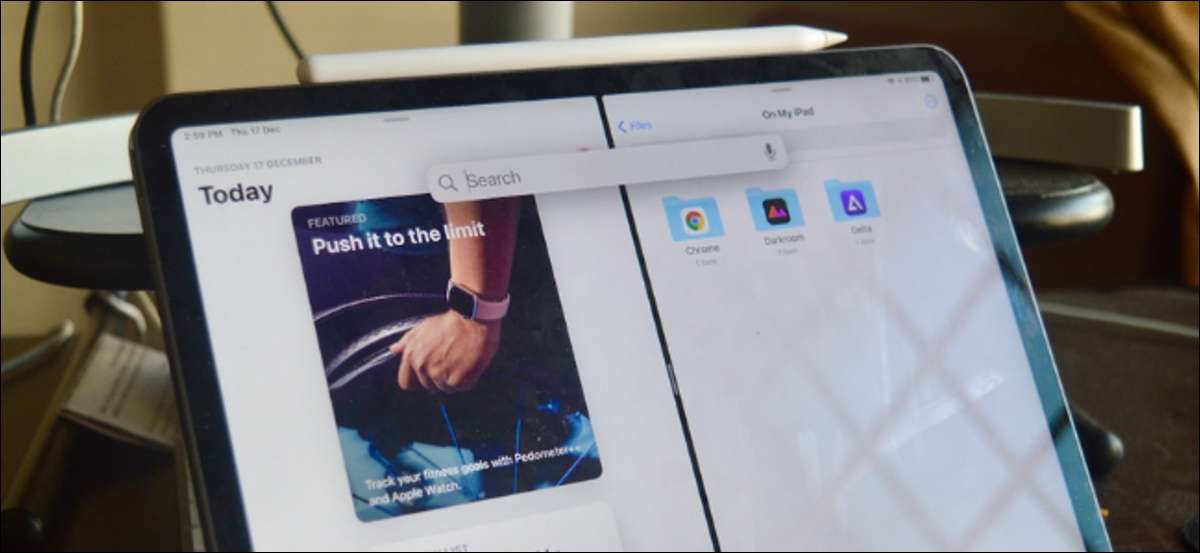
Delt visning på iPad er stor når du ønsker å kjøre to programmer side-by-side. Men å legge en ny app kan convoluted med mindre du bruker tabletten med et tastatur. Her er hvordan du raskt åpne iPad apps i Split View from søk ved hjelp av et tastatur.
Du kan bli kjent med den tradisjonelle metoden for [1. 3] bruke Delt visning på iPad . Du sveiper opp for å få opp Dock og dra en app til kanten av skjermen for å legge den til i Delt visning. Men hva hvis app som du ønsker å legge til er ikke i Dock?
Hvor raskt Åpne iPad Apps i Delt visning Bruke Universal Search
De Universal Search funksjonen introdusert i iPadOS 14 Forenkler multitasking-funksjonen ved å la deg legge til noen app til Split View.
Etter å ha åpnet en app på iPad, bruker Command + Space hurtigtast på tastaturet for å få opp den flytende Universal Search funksjonen. Hvis du ikke har et tastatur tilkoblet, kan du bruke AssistiveTouch-funksjonen (mer om det i avsnittet nedenfor).
I SLEKT: Slik åpner du apper, nettsteder og snarveier fra søk på iPhone og iPad
Nå kan du søke etter andre app som du vil legge til Split View.

Fra søkeresultatene, trykker og holder du på ikonet app og dra den ut av søkevinduet.

Nå drar den til høyre kant av iPad-skjermen, og løft fingeren for å forankre den til høyre side.

Du kan bruke ikonet håndtaket mellom de to programmene for å endre størrelsen på dem.

Hvis du ønsker å avslutte “Delt visning,” dra håndtaket ikonet til høyre kant av skjermen.
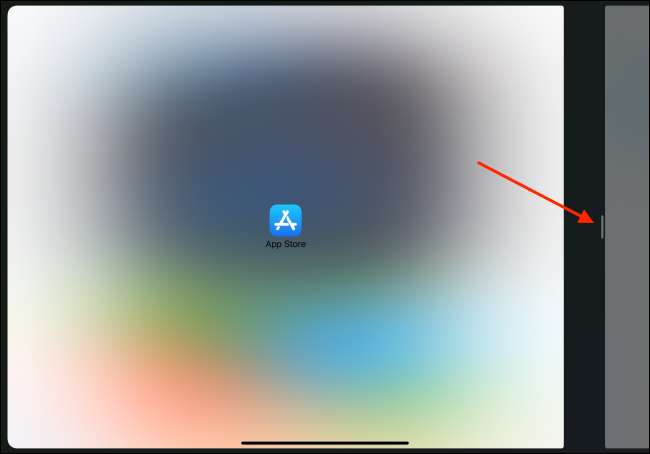
Du kan bruke dette trikset for å erstatte en eksisterende app i Delt visning, eller du kan legge til en app som en flytende gli over vindu også.
I SLEKT: Hvordan Bruk Floa Apps (Slide Over) på en iPad
Hvordan Åpne universell søk fra hvor som helst uten et tastatur
Som vi har nevnt ovenfor, er det en midlertidig løsning for å få denne funksjonen selv om du ikke bruker din iPad med et tastatur. AssistiveTouch er en tilgjengelighetsfunksjon som gir en flytende Hjem-knappen med raske gest snarveier til skjermen. Du kan tildele en dobbelttrykke gest til den flytende Hjem-knappen som vil raskt åpne “Universal Search” på toppen av dagens app.
For å aktivere denne funksjonen, åpne “Settings” app. Derfra går du til “Tilgjengelighet” -delen. Her velger du “Touch” alternativet.
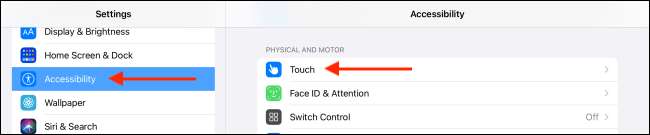
Velg “AssisitiveTouch” alternativet.
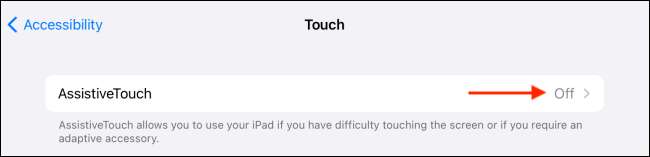
Aktivere funksjonen fra toppen og deretter velge “Double Tap” alternativet.

Trykk “Spotlight” fra listen.

Nå kan du dobbelttrykke på “AssisitiveTouch” -knappen for å få opp Universal Search. Deretter søke etter programmet og dra den til høyre kant av skjermen for å skrive inn “Split View” (som beskrevet ovenfor).
Visste du, kan du supercharge AssistiveTouch-funksjonen ved raskt slik at det ved hjelp av tilgjengelighets Snarveier ?
I SLEKT: Hvordan du raskt aktivere eller deaktivere AssistiveTouch på iPhone og iPad







